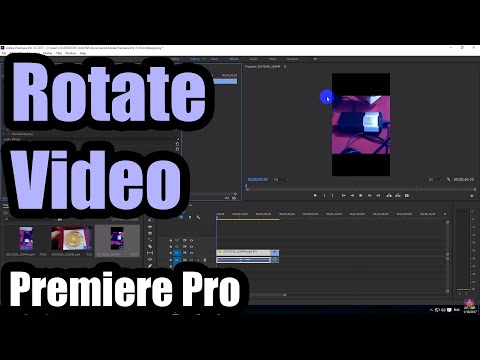
Inhalt
Dieser Artikel wurde in Zusammenarbeit mit unseren Redakteuren und qualifizierten Forschern verfasst, um die Richtigkeit und Vollständigkeit des Inhalts zu gewährleisten.Das Content-Management-Team von überprüft die Arbeit des Redaktionsteams sorgfältig, um sicherzustellen, dass jeder Artikel unseren hohen Qualitätsstandards entspricht.
Sie können ein Video in Adobe Premiere Pro drehen, um die Ausrichtung und das Format zu ändern.
Stufen
-

Erstellen oder öffnen Sie ein Projekt in Adobe Premiere Pro. Doppelklicken Sie dazu auf das violette Symbol mit den Buchstaben Pr entsprechend der Software und klicken Sie dann auf Datei in der Menüleiste am oberen Bildschirmrand.- Klicken Sie auf neu um ein neues projekt anzulegen oder auf Öffnen ... ein bestehendes Projekt zu öffnen.
- Wenn sich das zu drehende Video noch nicht im Projekt befindet, importieren Sie es, indem Sie auf klicken Datei dann Import ...
-

Erstellen Sie eine neue Zeitleiste. Klicken Sie auf das Video, das Sie drehen möchten, und ziehen Sie es von der Registerkarte Projekt zu Ihrer Timeline. -

Klicken Sie auf das Video, um es auszuwählen. -

Klicken Sie auf Effektoptionen. Diese Registerkarte befindet sich oben links im Fenster. -

Klicken Sie auf Weg. Sie finden es oben im Menü Effektoptionen. -

Klicken Sie auf Rotation. Sie finden es in der Mitte des Menüs. -

Geben Sie den gewünschten Drehwinkel in Grad ein. Geben Sie diese Nummer in das Feld rechts von ein Rotation.- Geben Sie ein, um ein Video auf den Kopf zu stellen 180.
- Geben Sie ein, um ein Video zwischen einem Hoch- und Querformat zu wechseln 90 für eine stündliche Umdrehung oder 270 für Drehung gegen den Uhrzeigersinn.
- Wenn Sie diese Art der Drehung ausführen, wird ein Teil des Bildes ausgeblendet und schwarze Balken erscheinen auf dem Bild. Um dies zu beheben, können Sie das Bildformat anpassen.
- Klicken Sie auf Folge Klicken Sie in der Menüleiste auf Sequenzeinstellungen am oberen Rand des Dropdown-Menüs.
- Ändern Sie die im Feld angezeigten Zahlen Größe des Bildesin dem Teil Video des Dialogfelds. Zum Beispiel, wenn die Bildgröße angezeigt wird 1.080 vertikal und 1.920 horizontal, ändern Sie die anzuzeigenden Einstellungen 1.920 vertikal und 1.080 horizontal.
- Klicken Sie auf Ok dann wieder auf Ok.
- Ihr Video hat jetzt die gewünschte Drehung durchlaufen und kann bearbeitet und mit anderen Bildern bearbeitet werden.